360安全卫士皮肤设定讲解-360团队版有何益处
在我们使用360安全卫士的过程中,更多的还是会使用系统体检、清理加速、问题修复等功能,从功能性上讲,上述这些内容已经足够我们使用;不过,今天小编想和大家分享的是360安全卫士的个性化环节――皮肤设定;接下来,我们就一起看看360安全卫士如何更换及自定义皮肤。
360安全卫士如何更换皮肤
关于360安全卫士更换皮肤,其实非常简单;只需我们打开360安全卫士,点击主界面右上角的【T恤衫】图标,之后会弹出皮肤设定界面。
在这里,我们可以选择自己喜欢的皮肤,点击即可进行更换,非常方便。
360安全卫士自定义皮肤流程
我们需要以上述的方式,进入皮肤界面,之后点击【自定义】,接着我们就可以添加皮肤。
之后会弹出文件选择框,我们找到图片所在的路径,之后点击选择即可完成自定义操作。
360安全卫士皮肤设定问题解答
Q1:360安全卫士的皮肤分为哪些类别?
A1:360安全卫士的皮肤,主要是“全屏皮肤”和“半屏皮肤”,看大家喜欢哪种类型的,就去换哪个即可。
Q2:360安全卫士更换皮肤需要登录吗?
A2:并不需要登录,因为360安全卫士皮肤更换环节是跟随系统,而非跟随账号的。
关于360安全卫士皮肤的介绍,这里就给大家介绍完毕了;此外,大家还对360安全卫士团队版比较好奇;下面就给大家简单介绍下360安全卫士团队版的益处。
360安全卫士团队版有何益处
1、广告少,困扰少。更少量的广告,可以让企业团队更加专注的工作,避免其他因素造成干扰。
2、远程协助格外方便。当我们的电脑发生问题时,远程协助一键到位,再也不用我们跑东跑西去各种求助。
3、统一安全配置。管理员可以一键配置团队中的所有系统,从而便于管理,避免不协调从而产生的问题。
4、保证软硬件崭新。团队版还能让我们及时发现老旧设备,早发现早更新,避免老的软硬件带来种种不必要的麻烦。
小编推荐
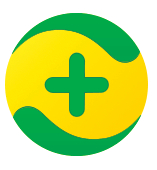



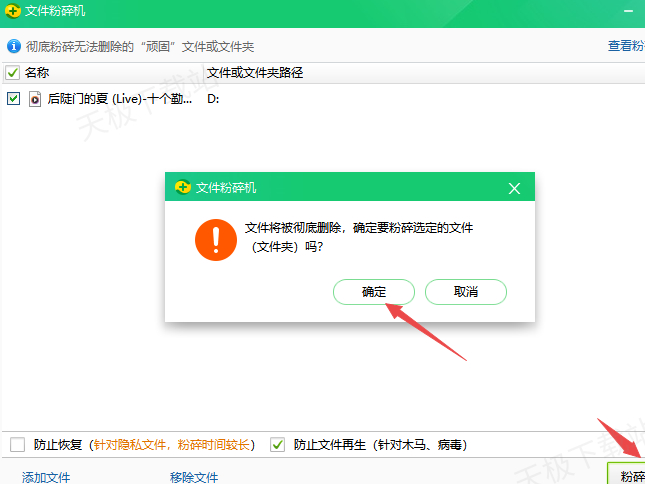
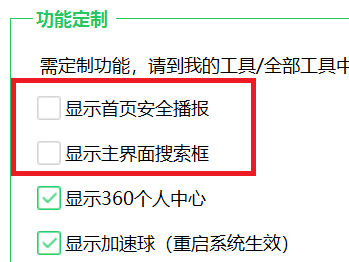
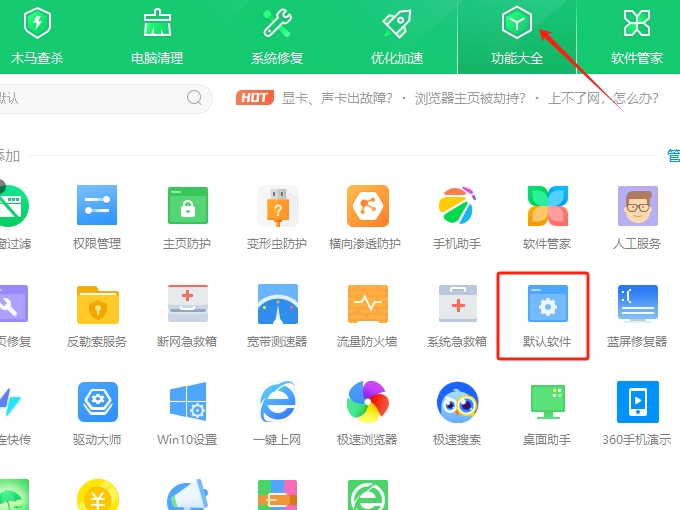

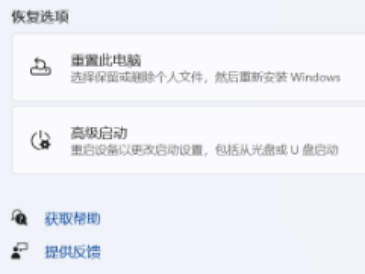
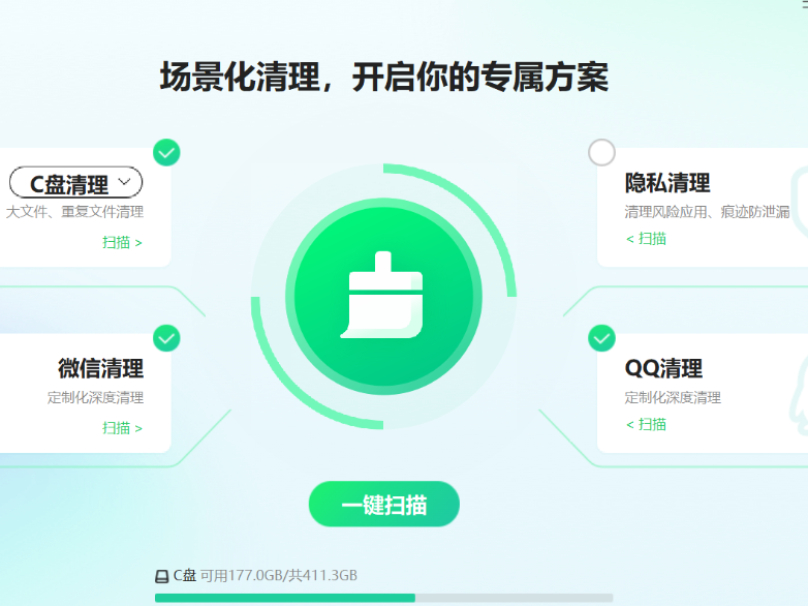
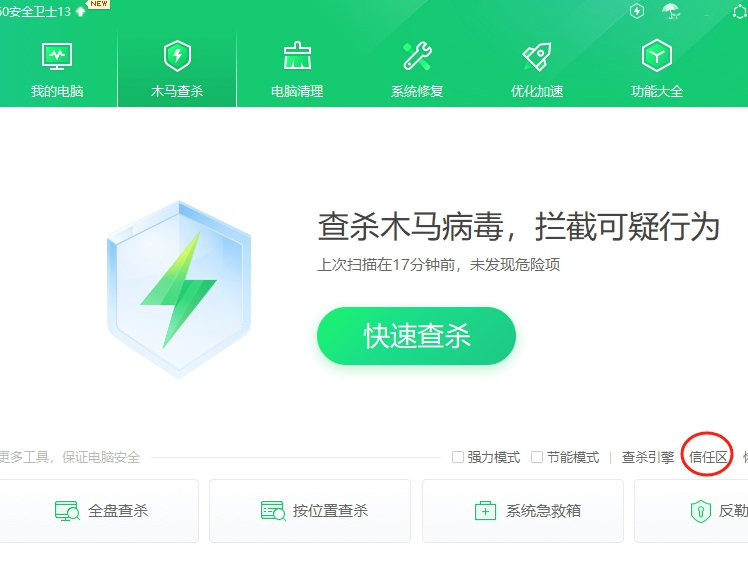
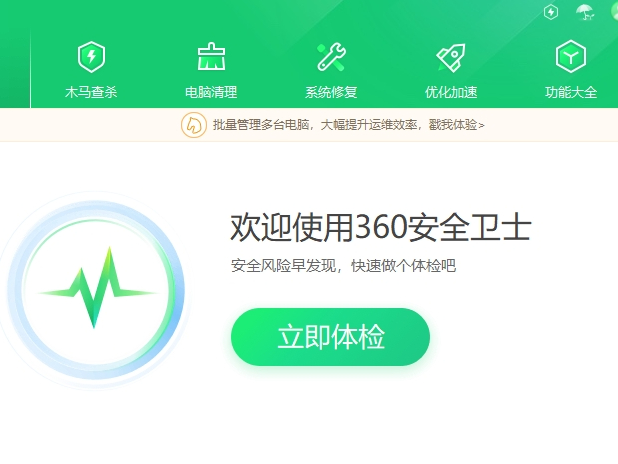

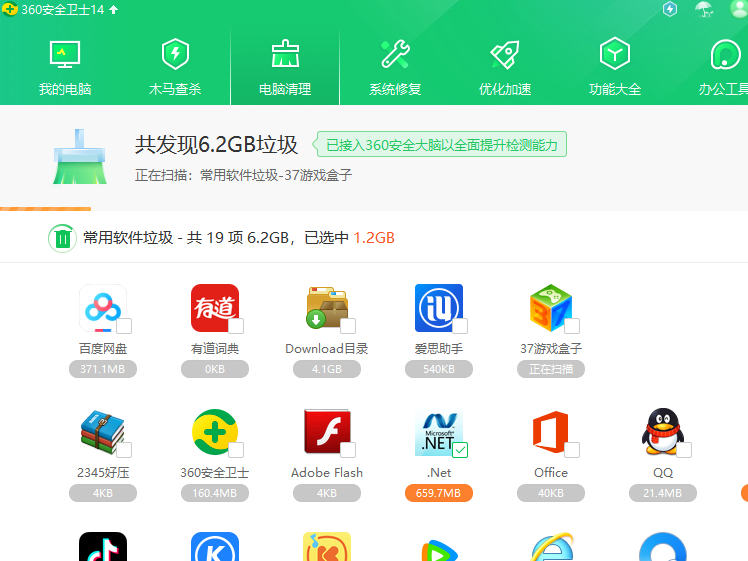
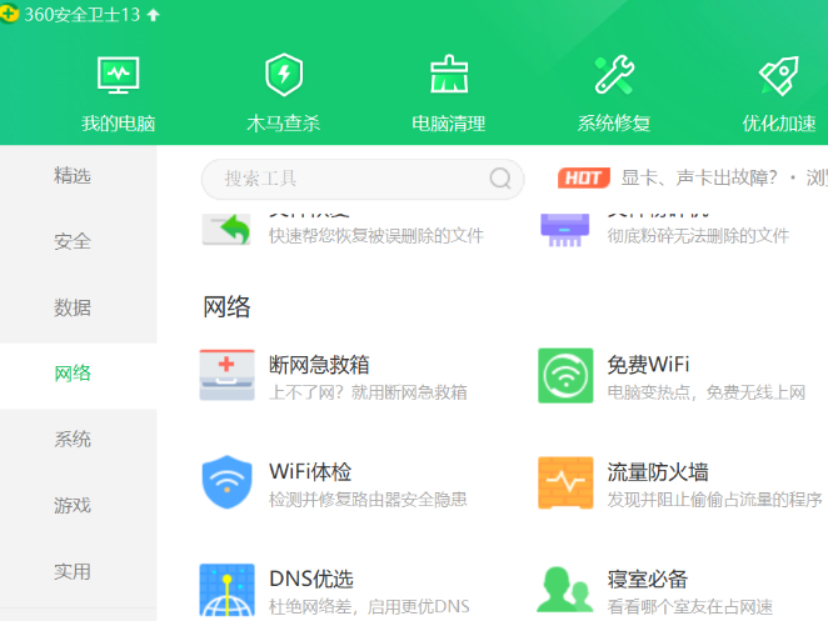
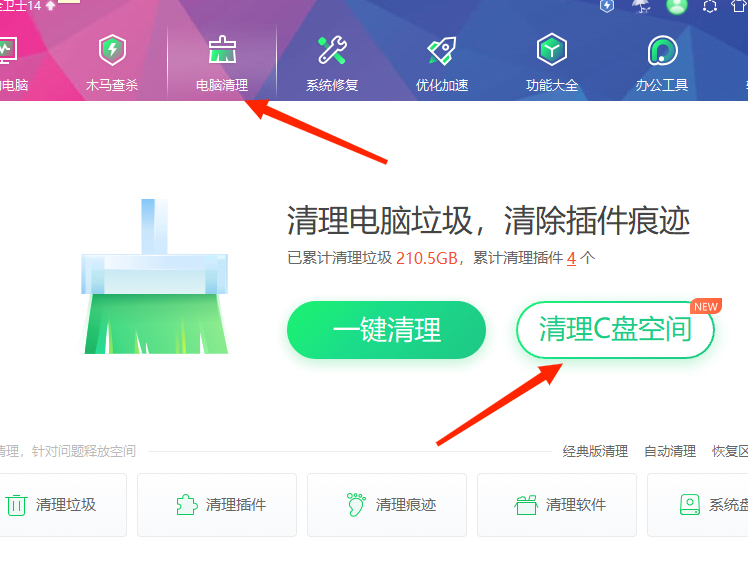

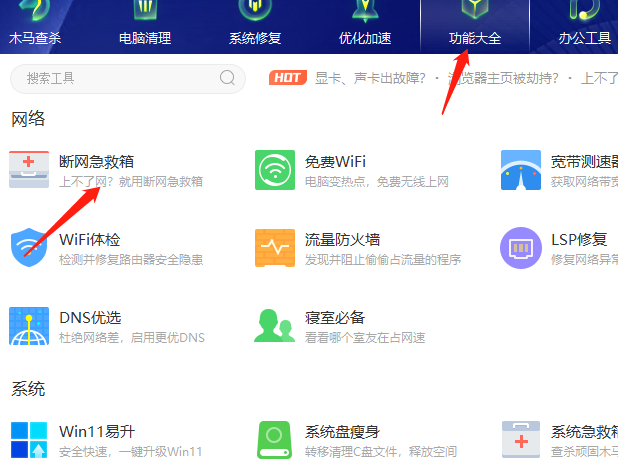
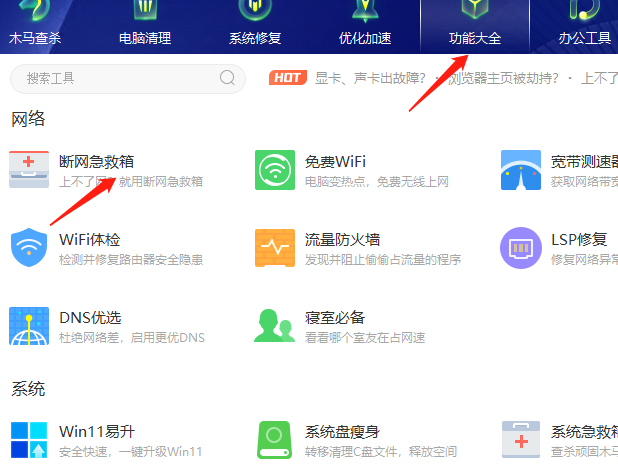
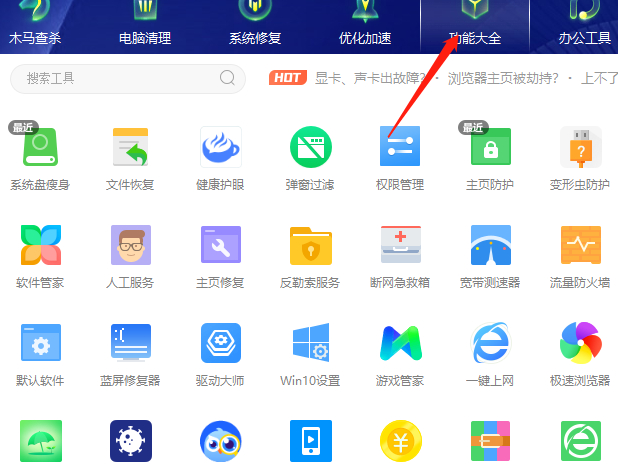
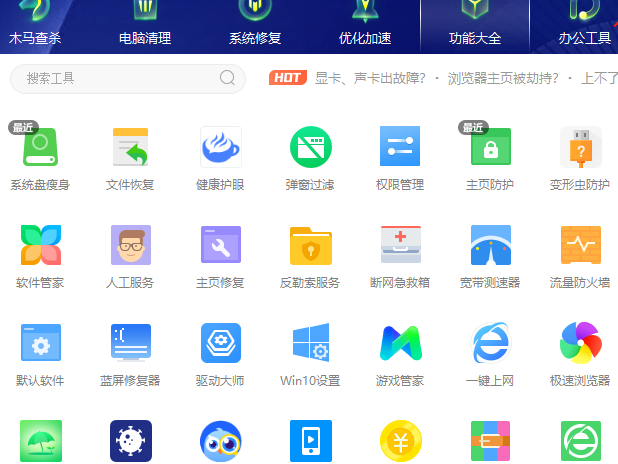










 魔兽世界:争霸艾泽拉斯
魔兽世界:争霸艾泽拉斯 植物大战僵尸2
植物大战僵尸2 QQ飞车
QQ飞车 水果忍者
水果忍者 穿越火线(CF)
穿越火线(CF) 英雄联盟
英雄联盟 热血江湖
热血江湖 穿越火线电脑版
穿越火线电脑版 魔兽世界
魔兽世界 问道
问道 《拳皇97》加强版 风云再起 模拟器
《拳皇97》加强版 风云再起 模拟器 我的世界
我的世界